Reklama
Staré veci sú strašidelnejšie. Je to fakt.
Ak užijete fotografia ducha s telefónom iPhone Pridajte ducha na svoj obrázok v profile FacebookKeď sa blíži Halloween, teraz je ten pravý čas na vystrašenie priateľov pridaním ducha do svojho profilového obrázka. Čítaj viac , ľudia naozaj budú predpokladať, že je to niečo, čo ste si vo Photoshope vyšľahli. Ak však vytvoríte starú zaprášenú fotografiu, ktorú ste „našli“ v suteréne Grana, možno, možno len, možno na chvíľu premyslia.
Dnes sa v zásade chystáme zvrátiť proces, ktorý som uviedol v mojom článku obnovenie starých rodinných fotografií Ako ľahko obnoviť starú rodinnú fotografiu pomocouKaždý má okolo seba staré rodinné fotografie. Je smutné, že pravdepodobne budú vyblednuté, vyblednuté, poškriabané alebo ohnuté. S aplikáciou Photoshop môžete dosiahnuť, aby vyzerali rovnako dobre ako nové. Čítaj viac . Začneme s modernou fotografiou a urobíme ju tak, aby vyzerala ako vinobranie relikvie.
predpoklady
Ak chcete pokračovať, budete potrebovať svoj vlastný strašidelný obraz. Používam túto skvelú snímku z
Steven Leonti. V ideálnom prípade by ste chceli vybrať obrázok, ktorý vyzerá, ako by sa mohol nasnímať v 20. rokoch alebo skôr.
Ak chcete mať vážnosť, nájdite strašidelné miesto a nejaké staré oblečenie a nasnímajte svoju vlastnú fotku. Naozaj chcem vidieť, ako niekto získa metlu a kostým na čarodejnice a túto lekciu skombinujem s mojím článkom o ako prinútiť niekoho vznášať sa vo Photoshope Ako si niekoho vznášať pomocou PhotoshopuKaždý sníva o lietaní a pomocou Photoshopu to dokážete. Vytvorenie levitačného obrazu je takmer obradom pre každého, kto sa naučí používať výkonné nástroje Photoshopu. Čítaj viac . Môžete tiež sledovať obrázok, ktorý používam.
V tomto článku sa budem pohybovať pomerne rýchlo. Každý by mal byť schopný sledovať ho, ale trochu povedomia o Photoshope pôjde ďalej. Ak ste novým používateľom Photoshopu, prečítajte si našu Príručku idiotov:
- Idiot's Guide to Photoshop, Part 1: Easy Photoshop Naučte sa upravovať fotografie vo Photoshope: Získajte základné informácie za 1 hodinuPhotoshop je zastrašujúci program - ale za jednu hodinu sa môžete naučiť všetky základy. Vytvorte fotku, ktorú chcete upraviť, a začnime! Čítaj viac
- Idiot's Guide to Photoshop, Part 2: Užitočné nástroje a tipy Naučte sa upravovať fotografie vo Photoshope: Získajte základné informácie za 1 hodinuPhotoshop je zastrašujúci program - ale za jednu hodinu sa môžete naučiť všetky základy. Vytvorte fotku, ktorú chcete upraviť, a začnime! Čítaj viac
- Idiot's Guide to Photoshop, Part 3: Tipy pre profesionálov Idiotova príručka pre Photoshop, časť 3: Tipy pre profesionálovVo Photoshope je vždy niekoľko spôsobov; najdôležitejšie je naučiť sa základy - ostatné sú obmedzené iba vašou fantáziou. Čítaj viac
- Idiotova príručka pre Photoshop, časť 4: Pokročilé funkcie a zábavné fotografické efekty Idiotova príručka pre Photoshop, časť 4: Pokročilé funkcie a zábavné fotografické efektyDúfam, že ste si už stiahli a prečítali si prvé tri časti (časť I, II a III), pretože tieto znalosti budete potrebovať, keď budete prechádzať týmto tutoriálom vo Photoshope. Čítaj viac
Ak chcete vidieť, ako prechádzate všetkými krokmi, pozrite si nižšie uvedený videozáznam.
1. Vyčistite obrázok
Otvorte svoj obrázok vo Photoshope a duplikujte pozadie do novej vrstvy. Prvým krokom v každom takomto projekte je vyčistenie obrázka.
Chyť Liečebná kefa alebo Kefa na bodové liečenie pomocou klávesovej skratky J (Viac informácií o ich používaní nájdete v mojom článku o obnovenie starej fotografie Ako ľahko obnoviť starú rodinnú fotografiu pomocouKaždý má okolo seba staré rodinné fotografie. Je smutné, že pravdepodobne budú vyblednuté, vyblednuté, poškriabané alebo ohnuté. S aplikáciou Photoshop môžete dosiahnuť, aby vyzerali rovnako dobre ako nové. Čítaj viac ) a vyčistite všetky rušivé prvky.
Ak sa chcete zapojiť do všetkých, mali by ste tiež odstrániť všetky nezmyselné moderné detaily. Ak má niekto digitálne hodinky alebo je v pozadí auto, zbavte sa ho!

Pre mňa som potreboval vyčistiť lano, ktoré drží strašidelnú kostru.
V tomto bode by ste mali obraz orezať aj do jeho konečného zloženia. Trochu som pritiahol veci a odstránil jasnú oblohu z hornej časti obrázka.
2. Premente ju na čiernobiele

Pridaj Čierna biela Upravte vrstvu na obrázok a upravte posúvače, až kým nedosiahnete požadovanú konverziu. V ďalšom kroku sa budeme zaoberať kontrastom, takže na to nemusíte tráviť príliš veľa času.
3. Rozdrvte čiernych
Vintage obrázky majú tendenciu postrádať kontrast a majú ploché vyblednuté čierne farby. Budeme to znova vytvárať pomocou úrovne a krivky nastavovacie vrstvy. Viac informácií o ich používaní nájdete v mojom článku o ako rozjasniť a pridať kontrast k fotografii Ako rozjasniť a pridať kontrast k fotografii pomocou PhotoshopuKedykoľvek upravujete obrázok, takmer určite budete musieť upraviť celkový jas a kontrast. Našťastie má Photoshop niekoľko fantastických nástrojov, ktoré vám pomôžu. Čítaj viac .
Pridaj krivky úprava vrstvy obrazu a doladenie expozície všetkých stredných tónov. Táto vrstva sa používa na získanie obrázka niekde, kde by ste chceli neboli aby to vyzeralo staro.
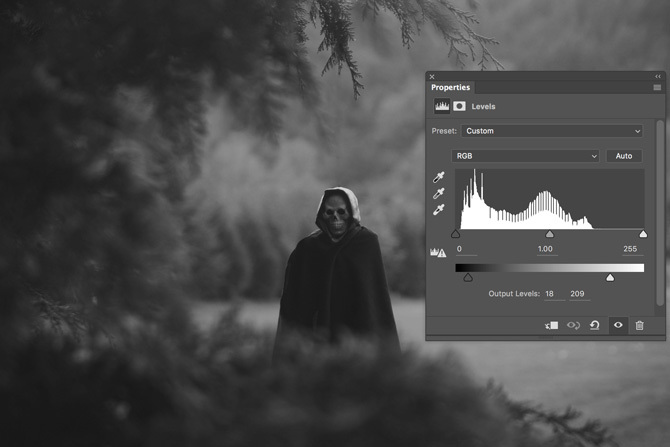
Pridaj úrovne nastavovacia vrstva. Toto bude robiť väčšinu práce pri vytváraní vintage efektu. Chyťte čiernu výstupnú rukoväť a potiahnite ju doprava, kým sa nezobrazí Výstupné úrovne sú asi 20, 255. Popadnite rukoväť výstupu bielej a potiahnite ju doľava, kým nedosiahnu hodnotu 20, 210.

Čiernobieli a bieli by teraz mali vyzerať plocho a bez detailov alebo kontrastu. Toto je efekt, ktorý hľadáme. Tieto hodnoty nie sú absolútne; zahrajte si a nájdite, čo pre váš obrázok najlepšie funguje.
4. Zafarbí obrázok
Ak obrázok sedel v suteréne už niekoľko desaťročí, zmenilo sa jeho sfarbenie. Čiernobiele fotografie tak nezostanú.
Z môjho článku budeme používať techniku klasifikácie farieb vytvorenie filmového vzhľadu Ako znovu vytvoriť filmový vzhľad v aplikácii Adobe PhotoshopHollywoodske filmy vyzerajú ohromujúco - venujú sa im nespočetné hodiny. Ale chceli ste sa niekedy objaviť vo filme? S aplikáciou Photoshop je obnovenie filmového vzhľadu filmu jednoduché. Čítaj viac aby obrázok získal vybledlý hnedý vzhľad.
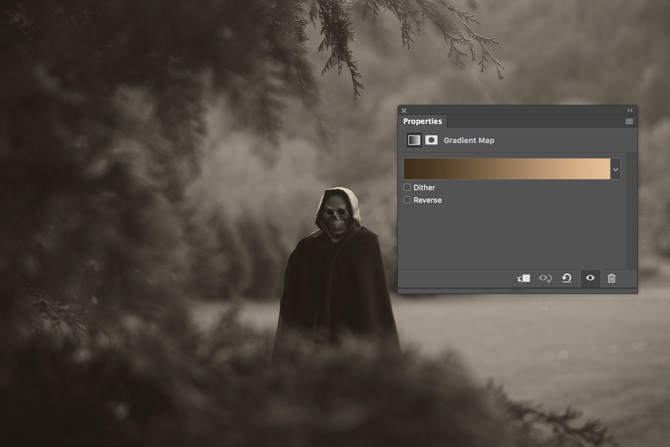
Pridajte nový Mapa prechodu vrstva na úpravu obrázka. Namiesto toho, aby sme urobili filmové tónovanie, ako je napríklad sivozelená, oranžová, urobíme gradient hnedej smotany. Moje presné hodnoty boli:
- # 3e2d1a pre hnedú a
- # e7bf95 pre krém.
Môžete ich použiť alebo si prísť na svoje, ktoré pracujú pre obrázok.
Zmeniť Režim prelínania vrstvy do farba a znížiť nepriehľadnosť niekde okolo 30%. Nepoužívajte extra mäkkú vrstvu svetla, nechceme pridať príliš veľa kontrastu.
5. Pridajte Viněta
Staršie šošovky nedokázali zaostriť svetlo rovnomerne na rovinu obrazu, takže za normálnych okolností zanechali viněta. Obnovme to vo Photoshope.
Pod úpravou Vrstvy vytvorte novú vrstvu, ktorá znižuje kontrast.

Chyťte laso nástroj (L) a nakreslite okolo objektu nepravidelný tvar; čím ekologickejšie to vyzerá, tým lepšie. Invertujte svoj výber klávesovou skratkou Command-I alebo Control-I a naplňte ho čiernou farbou.
Zrušte výber vinetácie a prejdite na Filter> Rozostrenie> Gaussovské rozostrenie. Pridaj 250px rozmazajte a stlačte OK. Toto oslabí prechod vinetácie.

Zmeňte režim prelínania vrstvy na Multiply a znížiť jeho nepriehľadnosť asi o 30%.
6. Pridajte akékoľvek ďalšie efekty
Obrázok je teraz do značnej miery hotový, ale môžete pridať ďalšie efekty, ktoré chcete.
V scenári som použil techniku uhýbania a vypaľovania, ktorú som preukázal v môj predchádzajúci strašidelný lebkový článok Vytvorte si Creepy profil na Facebooku pomocou tejto bezplatnej šablóny PhotoshopuHalloween sa blíži, takže je čas zmeniť váš profilový obrázok na Facebooku na niečo strašidelného. Ukážeme vám, ako s selfie, lebkou a Photoshopom. Čítaj viac aby lebka vyzerala ešte strašidelnejšie.

Túto štruktúru som pridal aj z Nacnud na Flickri nad všetkým, desaturovalo ho, zmenilo jeho Režim prelínania na Jemné svetlo a znížil jeho nepriehľadnosť asi o 75%. Dodáva trochu extra realizmu.

Choďte ďalej a vystrašte
Po dokončení uložte obrázok. Ak naozaj chcete ísť všetci dovnútra, pošlite kópiu do tlačiarní a vložte ju do starého, rozbitého foto rámčeka. Nechajte ho niekoľko dní na gauči, aby ste si naň dali prach a povedzte všetkým svojim priateľom, že ste ho našli v podkroví.
Rád by som videl, čo dáte dokopy. Ak budete postupovať podľa tejto hodiny, najmä ak urobíte fotografiu čarodejnice, podeľte sa o výsledky v komentároch.

